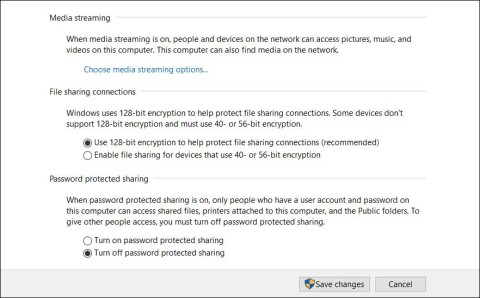如何修復 Windows 上的「輸入訊號超出範圍」錯誤

將外部顯示器連接到 Windows PC 時,您可能會遇到輸入訊號超出範圍錯誤。如果您將高更新率顯示器連接到低階圖形設備,通常會發生此錯誤。
有一天,您正在愉快地使用 Windows 設備,突然遇到可怕的“未檢測到電池”錯誤。通常,此錯誤訊息是由電池故障或其他系統問題引起的。但是,解決這個問題並不一定意味著您需要更換電池。
本文將向您展示修復 Windows 上「未偵測到電池」錯誤的最佳解決方案。
1. 電池檢測不到時的快速修復
在採取進一步措施之前,請嘗試以下快速簡便的解決方法:
重新啟動筆記型電腦
每當您遇到「未偵測到電池」等系統問題時,重新啟動裝置可能會有所幫助。因此,請嘗試重新啟動您的電腦並檢查問題是否仍然存在。
電腦室降溫
如果您的裝置暴露在陽光或任何形式的熱量下,電池可能會過熱。在這種情況下,您的電池可能無法被偵測到。
因此,要解決 PC 過熱問題,您可能需要為設備留出一些冷卻空間。
清潔電池倉
電池可能無法被檢測到,僅僅是因為電池倉中有污垢。因此,請嘗試清潔電池倉,然後檢查是否能解決問題。
取出並重新安裝電池
意外掉落裝置後,您可能會立即遇到「未偵測到電池」錯誤。在這種情況下,您只需取出並重新安裝電池即可解決問題。
2.檢查電池狀態
如果您懷疑電池損壞,可以透過檢查其狀態來確認。此外,了解這一點將幫助您了解是否需要應用故障排除修復或是否需要更換新電池。
那麼,讓我們看看如何透過裝置管理員檢查電池狀態:
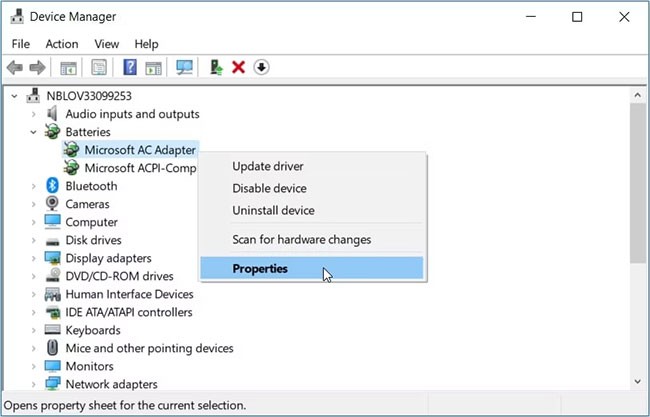
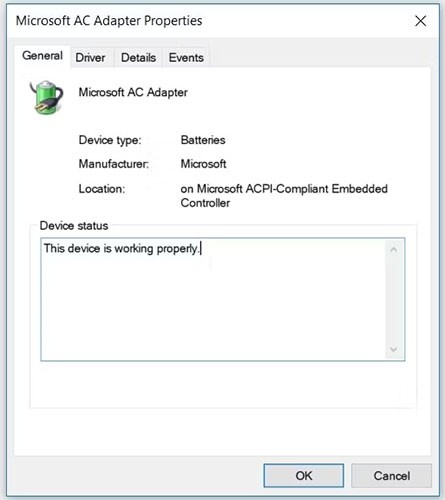
如果裝置狀態顯示“裝置運作正常”,則電池沒有問題。在這種情況下,您可以應用本文中的其他解決方案來修復「未偵測到電池」錯誤。
如果狀態顯示「裝置有問題」,則電池故障。
現在,有兩種方法可以解決這個問題。首先,嘗試使用下一種方法修復電池驅動程式。如果這沒有幫助,那麼您應該考慮購買新電池。
3. 重新啟動或重新安裝電池驅動程式
「未偵測到電池」錯誤很可能是由電池驅動程式故障引起的。在這種情況下,您可以透過重新啟動或重新安裝電池驅動程式來解決此問題。
首先,讓我們看看如何重新啟動電池驅動程式:

重新啟動您的電腦並檢查這是否解決了您的問題。
如果問題仍然存在,請嘗試按照以下步驟重新安裝電池驅動程式:
當簡單的重啟不能解決問題時,您可以考慮進行電池耗盡。在此過程中,您的裝置將重設並清除錯誤。因此這可以同時解決“未檢測到電池”問題和其他系統問題。
讓我們看看如何在設備上消耗電池電量:
5.使用內建的 Windows 疑難排解
您可以使用相關的故障排除工具解決各種 Windows PC 問題。在這種情況下,硬體和裝置以及電源疑難排解程式可以幫助解決「未偵測到電池」錯誤。
讓我們從硬體和設備疑難排解開始:

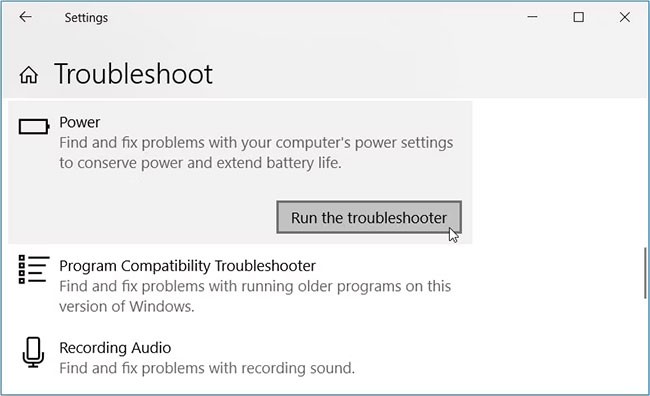
或者,您可以按照以下步驟透過控制面板執行電源疑難排解:
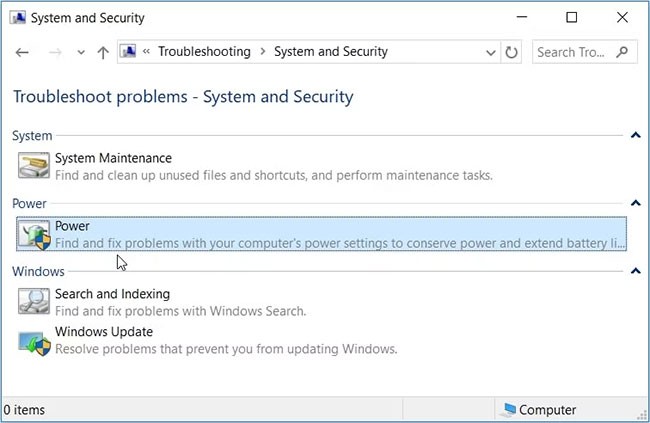
6.更新BIOS
「未偵測到電池」錯誤有時可能是由您的 PC 主機板問題引起的。在這種情況下,更新 PC 的 BIOS 可以協助解決此問題。但是,請確保在此過程中電池和充電器都已插入。
更新 BIOS 因裝置而異。請參閱文章:BIOS 升級說明,如何更新 BIOS以了解更多詳細資訊。
7.更新Windows
如果電池沒有物理損壞的跡象,那麼文章中提到的任何解決方案都應該有幫助。但是,如果您仍然無法解決問題,則您的 Windows 裝置可能需要更新。
通常情況下,Windows 會自動為您下載更新。但是,這取決於您如何配置系統設定。
電池是PC最重要的部件之一。一旦發生故障,在沒有電力的地方使用設備就會變得很困難。
您可能經常會遇到“未檢測到電池”的問題。如果您使用的是聯想設備,錯誤訊息可能是「未偵測到聯想電池」或「未偵測到聯想電池」。
但無需擔心!只需應用文章中提到的提示即可完成。如果您的電池似乎出現問題,請考慮檢查分析PC 電池健康狀況的最佳工具。
將外部顯示器連接到 Windows PC 時,您可能會遇到輸入訊號超出範圍錯誤。如果您將高更新率顯示器連接到低階圖形設備,通常會發生此錯誤。
錯誤代碼 0xc000000f 是 Windows PC 上的常見錯誤。通常伴隨「Windows 無法啟動」或「您的電腦需要修復」等訊息的是使用者不想看到的藍色畫面死機 (BSOD) 錯誤。
一個常見的問題是,即使您輸入了正確的憑證,網路憑證管理器仍會繼續顯示「輸入網路憑證」對話方塊。
VPN是什麼? VPN有哪些優缺點?接下來,我們和WebTech360一起探討VPN的定義,以及如何在工作中套用這種模式和系統。
Windows 安全中心的功能遠不止於防禦基本的病毒。它還能防禦網路釣魚、攔截勒索軟體,並阻止惡意應用運作。然而,這些功能並不容易被發現——它們隱藏在層層選單之後。
一旦您學習並親自嘗試,您就會發現加密非常容易使用,並且在日常生活中非常實用。
在下文中,我們將介紹使用支援工具 Recuva Portable 還原 Windows 7 中已刪除資料的基本操作。 Recuva Portable 可讓您將其儲存在任何方便的 USB 裝置中,並在需要時隨時使用。該工具小巧、簡潔、易於使用,並具有以下一些功能:
CCleaner 只需幾分鐘即可掃描重複文件,然後讓您決定哪些文件可以安全刪除。
將下載資料夾從 Windows 11 上的 C 碟移至另一個磁碟機將幫助您減少 C 碟的容量,並協助您的電腦更順暢地運作。
這是一種強化和調整系統的方法,以便更新按照您自己的時間表而不是微軟的時間表進行。
Windows 檔案總管提供了許多選項來變更檔案檢視方式。您可能不知道的是,一個重要的選項預設為停用狀態,儘管它對系統安全至關重要。
使用正確的工具,您可以掃描您的系統並刪除可能潛伏在您的系統中的間諜軟體、廣告軟體和其他惡意程式。
以下是安裝新電腦時推薦的軟體列表,以便您可以選擇電腦上最必要和最好的應用程式!
在隨身碟上攜帶完整的作業系統非常有用,尤其是在您沒有筆記型電腦的情況下。但不要為此功能僅限於 Linux 發行版——現在是時候嘗試複製您的 Windows 安裝版本了。
關閉其中一些服務可以節省大量電池壽命,而不會影響您的日常使用。
Ctrl + Z 是 Windows 中非常常用的組合鍵。 Ctrl + Z 基本上允許你在 Windows 的所有區域中撤銷操作。
縮短的 URL 方便清理長鏈接,但同時也會隱藏真實的目標地址。如果您想避免惡意軟體或網路釣魚攻擊,盲目點擊此類連結並非明智之舉。
經過漫長的等待,Windows 11 的首個重大更新終於正式發布。